ども、トップゲートの堤です。
今回も Rancher ネタです。 Rancher には、「 Rancher Pipeline 」という機能が入っています。これは、Rancher 2.1 から実装された機能で、 Rancher 内部で CI/CD 機能が利用できます。これを利用することで、GitHub や GitLab でアップロードされた Dockerfile をビルドし、 Kubernetes クラスタにビルドしたコンテナのデプロイを自動的に行えます。 一種の GitOps 環境が手軽に構築できます。
今回は2019年11月時点で最新の Rancher 2.3 で構築。構築途中でハマった部分も含めて解説します。
1. 仕組み
- GitHub にコードをPush
-
.rancher-pipeline.ymlに基づき、 Jenkins が GitHub でプッシュした Dockerfile を読み込みビルドを行い、Docker Registryにプッシュする - Jenkins が Kubernetes のマニフェストファイルを読み込み、 GKE クラスタにデプロイをする
- ログは minio に保存される。
Rancher Pipeline は、下記3つのコンテナで構成されています。 Rancher Pipeline を有効にすると、自動的にKubernetesクラスタ上に下記3つのコンテナ(Pod)が起動します。
| 名前 | 役割 |
|---|---|
| Jenkins | Dockerfileのビルド、k8sマニフェストファイルを使ったデプロイを実行 |
| minio | Jenkinsのビルド、デプロイのログを保存 |
| Docker Registry | ビルドしたDockerイメージを保存 |
.rancher-pipeline.ymlは、 Rancher Pipeline の設定ファイル。 CircileCI などでも似たような設定ファイルがあるが、それに該当する。これは、Rancher Pipeline の UI でも簡単に作れます。ここは、後述します。
2. GitHub 連携設定
【クラスタ名】→【プロジェクト名】→【Resources】→【Pipeline】→【Configure Repositries】
https://github.com/settings/developers にアクセスして、「Client ID」と「Client Secret
」を取得します。
そして、Client ID と Client Secret を設定して <Authenticate> を押します。
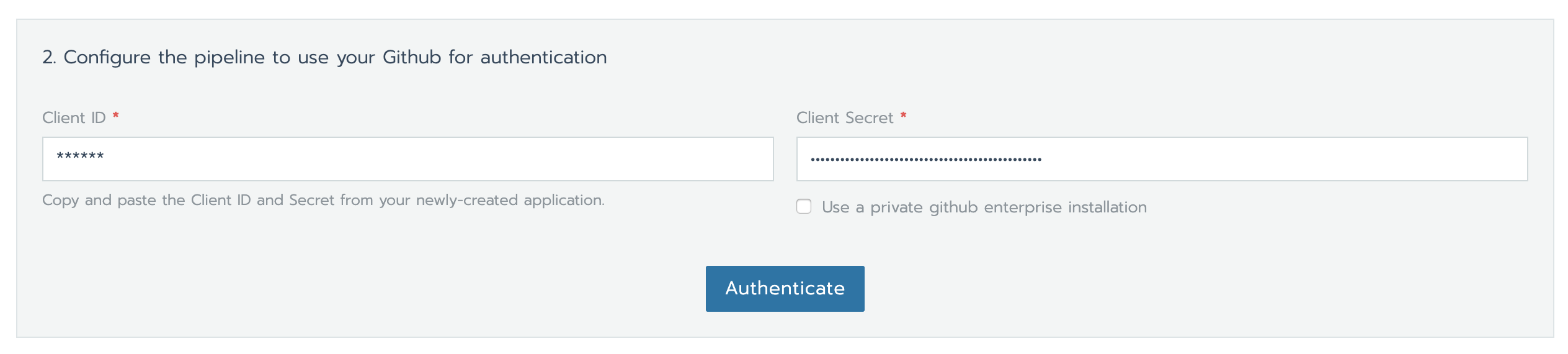
すると、リポジトリの一覧が出てくるので、Pipelineを回したいリポジトリに<Enabled>を選択して、下の方にある<Done>を押します。

すると、以下のようになります。
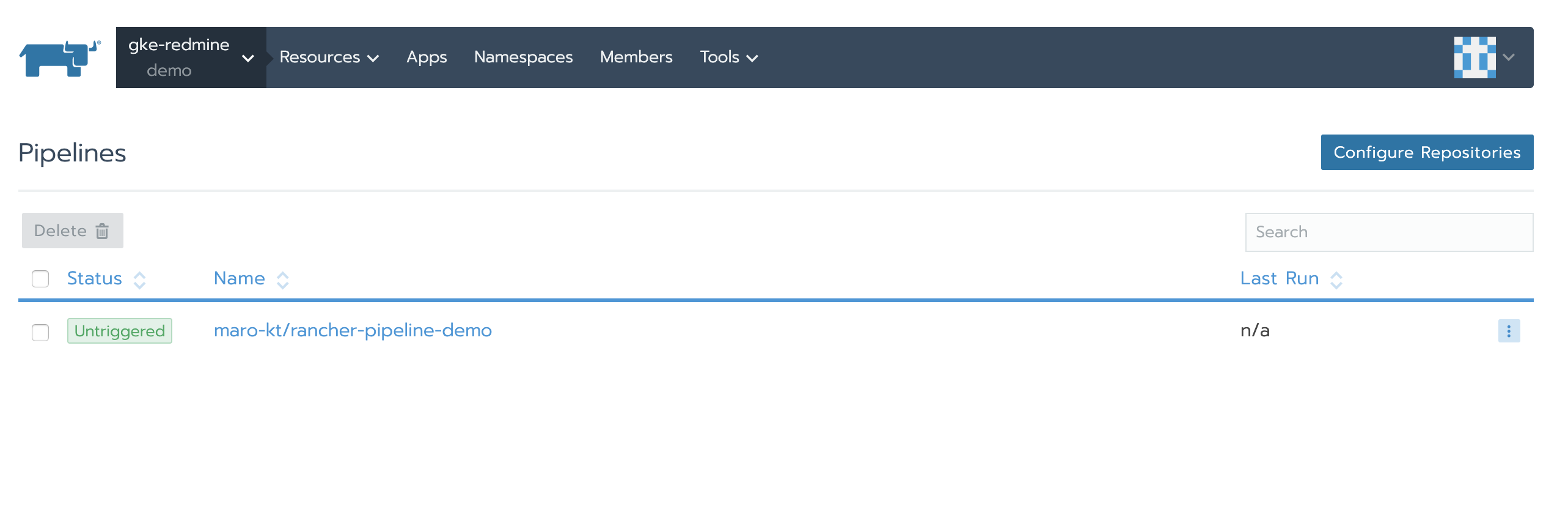
3. Rancher Pipeline の設定&実行
3-1. Pipeline の設定
【Resourcies】→【Pipelines】→【Pipeline名】→【右メニュー:Edit Config】
Rancher Pipelineの設定ファイルである.rancher-pipeline.yml に関しては、 Rancher の GUIから簡単に作成できます。「Add Stage」や「Add Step」をボタンを押して随時設定していきます。
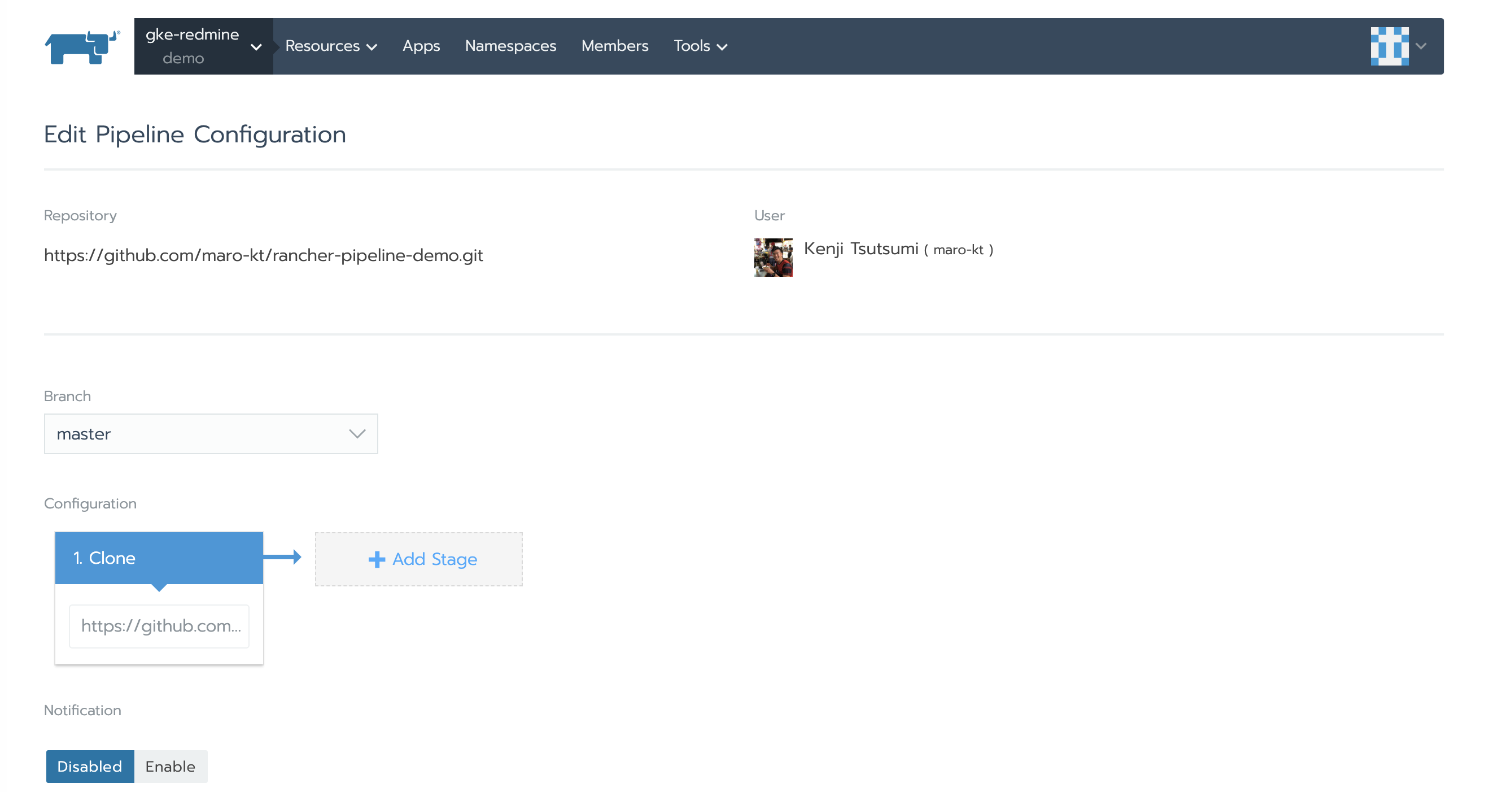
設定は以下の構成で設定していきます。詳細な設定はスクリーンショットを参考にしてください。
- Stage1: Clone(デフォルトで存在)
- Stage2: Build
- Step1 : Build and Publish
- Stage3: Deploy
- Step1 : Deploy YAML
▼ Build and Publish ( Dockerfile のビルド)

上記の「Push image to remote repository」 にチェック入れると、外部のコンテナリポジトリにプッシュすることができます。 以下の4種類のレジストリに対応しています。この場合は、予め【Resources】→【Secrets】→【Registry Credentials】 にレジストリの情報を登録しておく必要があります。
- Docker Hub
- Quay.io
- Artifactory
- Custom (パスワード認証可能なコンテナレジストリ。GitLab や Harbor など)
今回は、リモートリポジトリを使わずに進めます。
▼ Deploy YAML ( Kubernetes の YAML の指定)

3-2. Pipeline の実行
<Done>を押すと、以下の画面が出てきます。「Push the modified configuration and remote repository automatically」を選択すると、自動的に .rancher-pipeline.yml が GitHub にプッシュされます。

すると、自動的に Jenkins、Docker Registry、 Minio ポッドが起動し、Dockerfile のビルドから、 GKEへのデプロイまで自動的に行なってくれます。(その後は、3つのポッドは起動しつづけます)
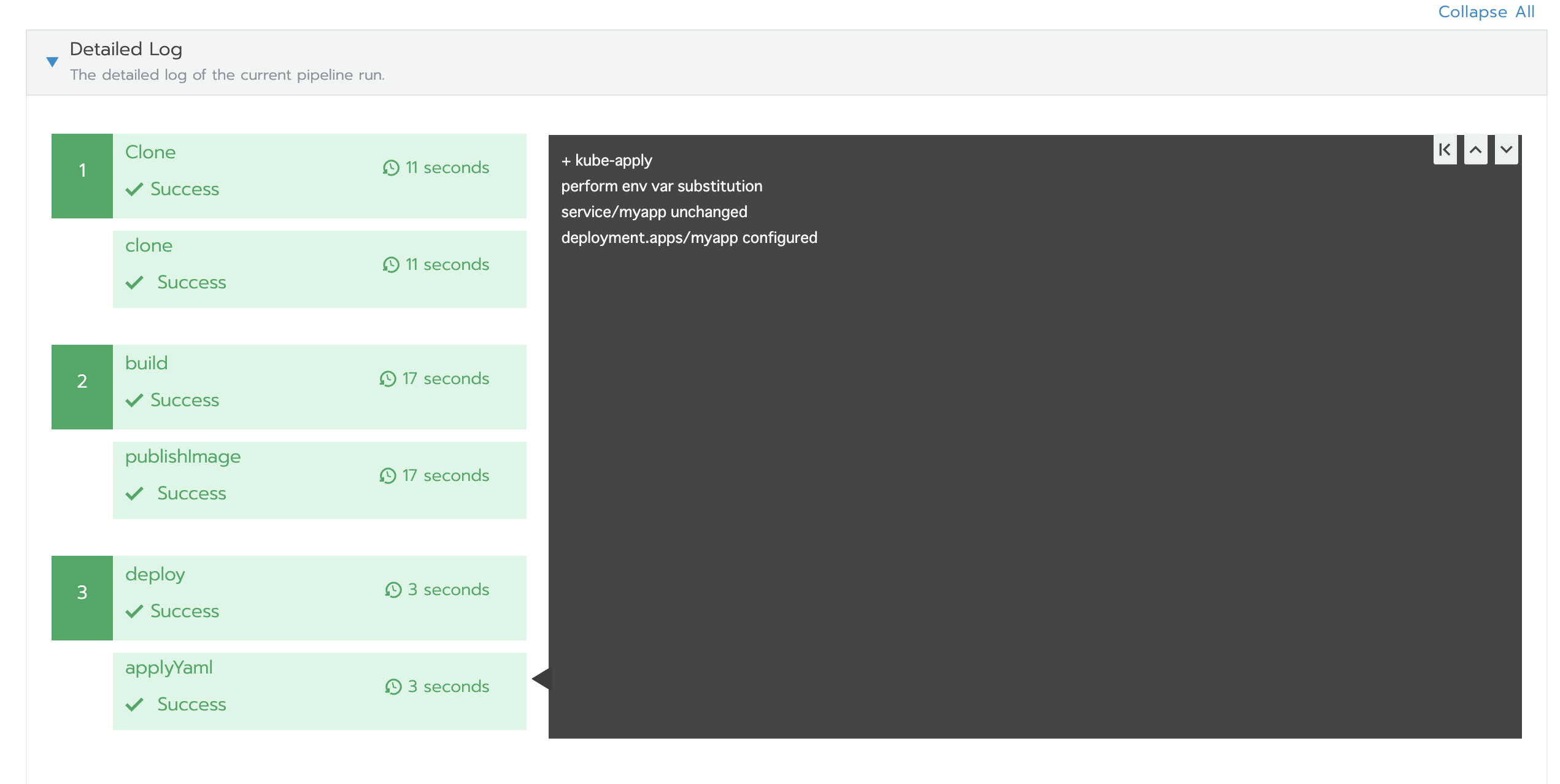
無事に myapp という名前のポッドがデプロイされました👏👏👏
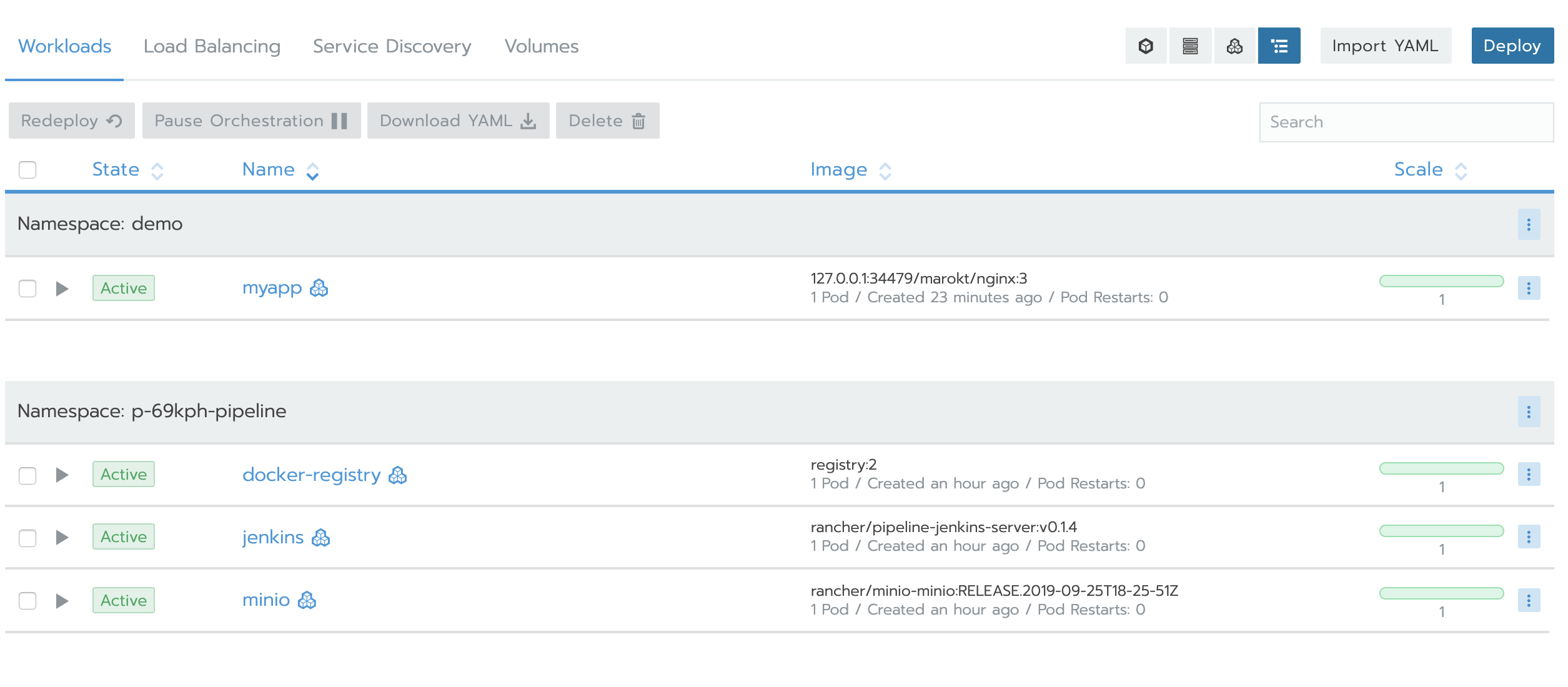
あとは、GitHub にプッシュするたびに、 Rancher Pipeline によって新しいコンテナイメージがビルドされて、 Kubernetes クラスタにデプロイされます。
この記事で使用した Dockerfile, Kubernetes のマニフェストファイル、.rancher-pipeline.yml に関しては以下のリポジトリに保存しています。
4. ハマった点
4-1. imagePullSecrets の指定が必要
Kubernetes の Deployment の YAML ファイルに.spec.template.spec.imagePullSecrets を指定しておかないと、 Docker registry からプルするときに認証エラーでコケる。ここの存在を知らなかったんで、探したらこういうオプションが有ることを知って、試してみたらうまくコンテナイメージのプルができるようになった。
apiVersion: apps/v1
kind: Deployment
metadata:
name: myapp
namespace: demo
spec:
selector:
matchLabels:
app: myapp
template:
metadata:
labels:
app: myapp
spec:
containers:
- name: myapp
image: ${CICD_IMAGE}:${CICD_EXECUTION_SEQUENCE}
resources:
limits:
memory: "128Mi"
cpu: "500m"
ports:
- containerPort: 80
imagePullSecrets: #←必須
- name: pipeline-docker-registry #←必須
4-2. Dockerfile は リポジトリのルートにおいたほうが良い。
当初、以下のように docker ディレクトリ配下に Dockerfile をおいてビルドをしたのだが、Dockerfile のCOPYの部分で「./html/hoge.htmlがない」とエラーとなり、ビルドに失敗する。
.
├── README.md
├── deployment.yaml
└── docker
├── Dockerfile
└── html
└── hoge.html
いろいろ切り分けをしたところ、Dockerfile をリポジトリのルートに置くことで解消した。
.
├── Dockerfile
├── README.md
├── deployment.yaml
└── html
└── hoge.html
社内の人に聞いたら、「 build context という概念があって、COPY/ADD は docker build コマンド実行時のカレントディレクトリからの相対パスになる」 ということだった。
5. まとめ
Rancher Pipeline は簡単に CI/CD 環境を構築ができます。そして、Rancherだけでクローズできるという点も使いやすいです。
また、GitLab や Harbor などのプライベートコンテナレジストリにもイメージをプッシュできるので、バージョン管理をしたいなどのニーズにも応えられる
個人的には、GCR(Google Container Repository)にコンテナイメージをプッシュしたいのだが、認証部分がちょっと特殊なため、Rancher Pipeline からは利用できないっぽいです。ここに対応できたら、非常にありがたいです。
それでは、引き続きRancher、GKEを使ってコンテナライフをお楽しみください。




